Installation des packages de dépendances :
NetBeans est écrit en Java. Donc, vous devez avoir JDK installé sur votre ordinateur pour exécuter NetBeans. Vous pouvez utiliser Oracle JDK ou OpenJDK. C'est à vous.
Dans cet article, je vais utiliser OpenJDK tel qu'il est disponible dans le référentiel de paquets officiel de Debian 10. Si vous souhaitez utiliser Oracle JDK, consultez l'article Installer JDK sur Debian 10.
Tout d'abord, mettez à jour le cache du référentiel de packages APT avec la commande suivante :
$ sudo apt mise à jour
Le cache du référentiel de packages APT doit être mis à jour.
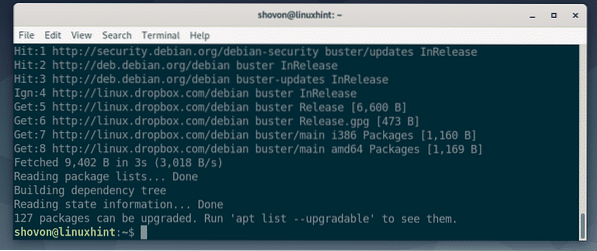
Maintenant, installez OpenJDK à partir du référentiel de paquets officiel de Debian 10 avec la commande suivante :
$ sudo apt installer openjdk-11-jdk
Maintenant, appuyez sur Oui puis appuyez sur
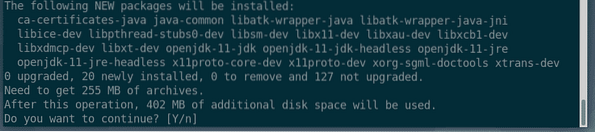
APT téléchargera et installera automatiquement tous les packages requis à partir d'Internet.
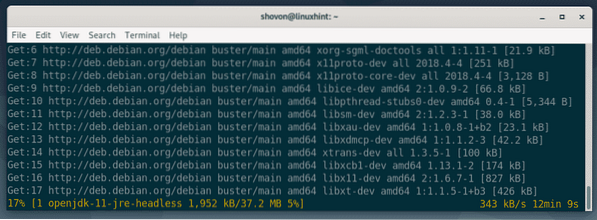
À ce stade, OpenJDK doit être installé.
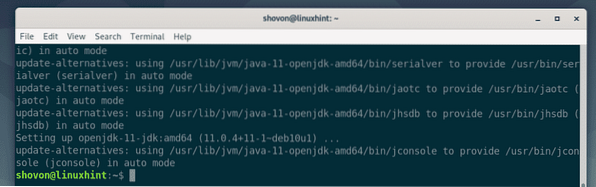
Les fichiers d'installation de NetBeans sont fournis dans un fichier compressé ZIP. Donc, vous devez avoir décompresser installé afin de décompresser le fichier.
décompresser est disponible dans le référentiel de paquets officiel de Debian 10. Vous pouvez installer décompresser avec la commande suivante :
$ sudo apt installer décompresser
Comme tu peux le voir, décompresser est déjà installé sur ma machine Debian 10. Si ce n'est pas le cas pour vous, APT l'installera automatiquement pour vous.
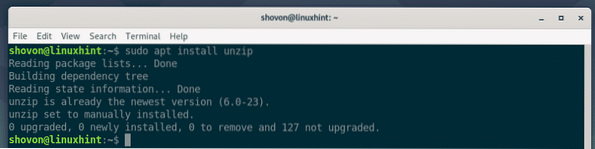
Téléchargement de NetBeans :
Maintenant, visitez le site officiel de NetBeans à partir de votre navigateur Web préféré. Une fois le site Web chargé, cliquez sur Télécharger comme indiqué dans la capture d'écran ci-dessous.
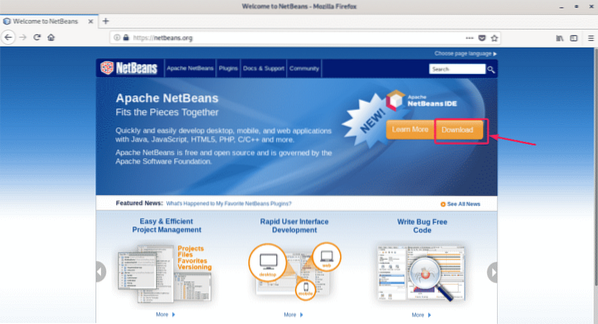
Au moment d'écrire ces lignes, NetBeans 11 est la dernière version disponible en téléchargement. NetBeans 11.0 LTS est la version stable à long terme et NetBeans 11.1 est la dernière version non LTS. La version non-LTS a quelques nouvelles fonctionnalités mais peut avoir des bugs majeurs.
Dans cet article, je vais télécharger et installer la version LTS. Mais la procédure pour installer la version non-LTS est la même.
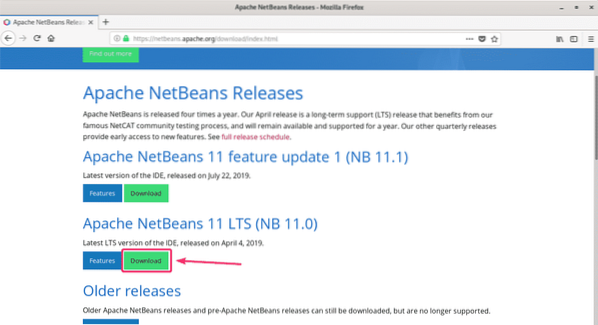
Maintenant, faites défiler un peu vers le bas et cliquez sur le lien de téléchargement des binaires comme indiqué dans la capture d'écran ci-dessous.
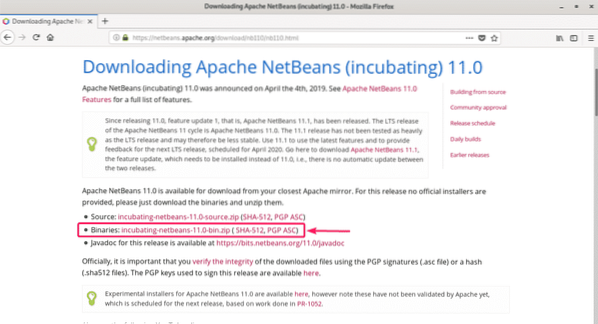
Maintenant, cliquez sur le lien généré comme indiqué dans la capture d'écran ci-dessous. Le lien peut être différent dans votre cas. Ne t'en fais pas.
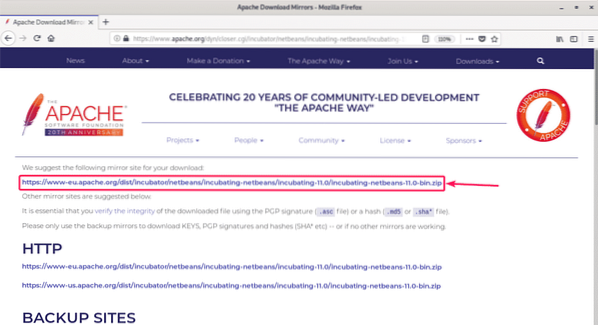
Votre navigateur devrait vous inviter à enregistrer le fichier d'archive NetBeans ZIP comme indiqué dans la capture d'écran ci-dessous. Sélectionner Enregistrer le fichier et cliquez sur d'accord.
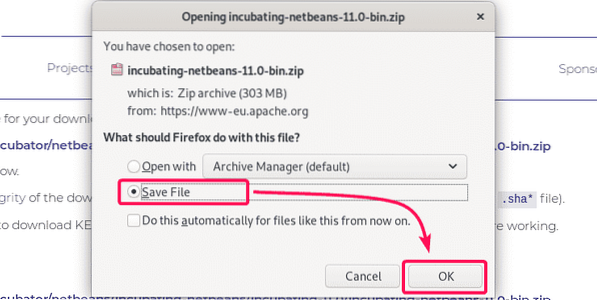
Votre navigateur devrait commencer à télécharger l'archive ZIP. Cela peut prendre un certain temps pour terminer.

Installation de NetBeans :
Une fois le téléchargement terminé, accédez au ~/Téléchargements répertoire avec la commande suivante :
$ cd ~/Téléchargements
Comme vous pouvez le voir, l'archive ZIP NetBeans (incubation-netbeans-11.0-bac.Zip *: français) est dans le ~/Téléchargements annuaire.
$ ls -lh
Maintenant, extrayez l'archive ZIP NetBeans dans le /opter répertoire avec la commande suivante :
$ sudo unzip incubating-netbeans-11.0-bac.zip -d /opt
L'archive NetBeans ZIP est en cours d'extraction comme vous pouvez le voir dans la capture d'écran ci-dessous.
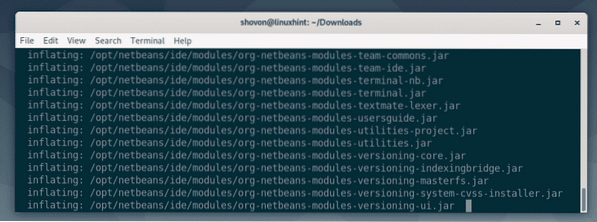
À ce stade, l'archive ZIP est extraite dans le /opter annuaire.
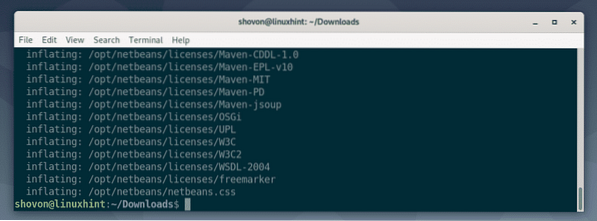
Dans la section suivante, je vais vous montrer comment démarrer NetBeans. Nous allons continuer.
Création d'un raccourci sur le bureau pour NetBeans :
Maintenant, je vais vous montrer comment créer un raccourci sur le bureau pour NetBeans IDE. De cette façon, vous pouvez démarrer l'IDE NetBeans très facilement à partir du menu Application de Debian 10.
Tout d'abord, créez un nouveau fichier netbeans.bureau dans /usr/share/applications répertoire avec la commande suivante :
$ sudo nano /usr/share/applications/netbeans.bureau
Maintenant, tapez les lignes suivantes dans le fichier.
[Entrée de bureau]Nom=NetBeans 11.0 IDE
Commentaire=NetBeans 11.0 IDE
Type=Application
Encodage=UTF-8
Exec=/opt/netbeans/bin/netbeans
Icône=/opt/netbeans/nb/netbeans.png
Categories=GNOME;Application;Développement;
Terminal=faux
StartupNotify=true
Une fois que vous avez tapé les lignes ci-dessus, netbeans.bureau le fichier ressemblera à ceci. Maintenant, enregistrez le fichier en appuyant sur
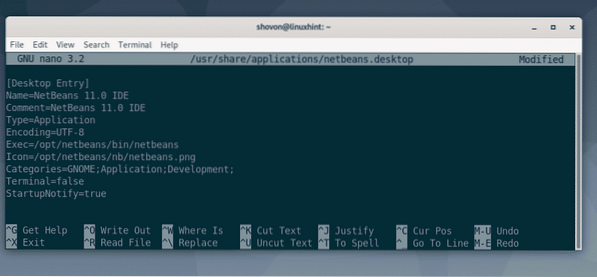
Maintenant, ajoutez l'autorisation exécutable au netbeans.bureau fichier avec la commande suivante :
$ sudo chmod +x /usr/share/applications/netbeans.bureau
Maintenant, vous devriez pouvoir trouver NetBeans dans le menu Application de Debian 10 comme vous pouvez le voir dans la capture d'écran ci-dessous. Cliquez dessus pour démarrer NetBeans.

Comme vous pouvez le voir, l'écran de démarrage de NetBeans IDE 11 s'affiche. NetBeans IDE 11 est en cours de chargement.
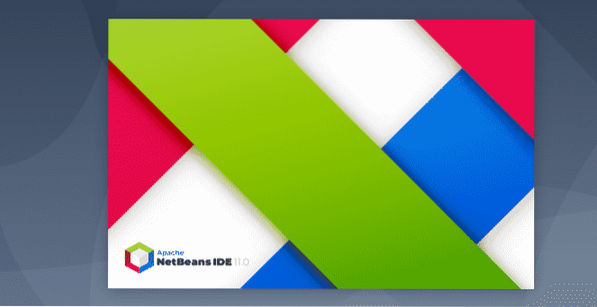
Après un certain temps, NetBeans IDE devrait démarrer comme vous pouvez le voir dans la capture d'écran ci-dessous.
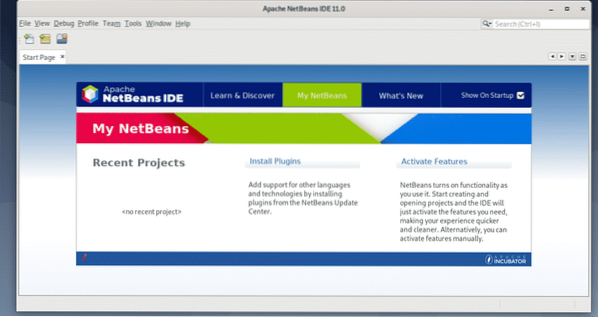
C'est ainsi que vous installez l'IDE NetBeans sur Debian 10. Merci d'avoir lu cet article.
 Phenquestions
Phenquestions


